Bài viết này sẽ hướng dẫn bạn cách thiết lập tài khoản Email Hosting của bạn trên các thiết bị iPhone hoặc iPad. Ví dụ minh họa được thực hiện trên iOS 11, tuy nhiên các phiên bản iOS mới hơn cũng thực hiện tương tự.
Bước 1: Mở ứng dụng Mail
Từ màn hình chính của iPhone hoặc iPad, bạn chọn biểu tượng Mail
Bước 2: Chọn loại tài khoản
Tại màn hình “Thêm Tài khoản”, bạn chọn mục “Khác” (Other), sau đó chọn “Thêm tài khoản Mail” (Add Mail Account).
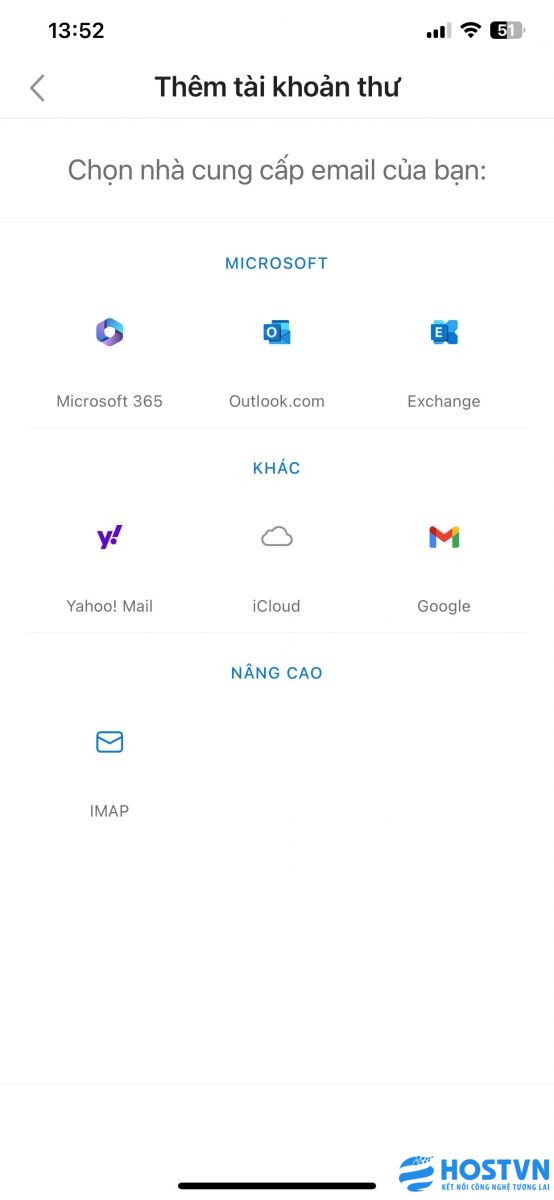
Bước 3: Nhập thông tin tài khoản email
Tại màn hình kế tiếp, bạn nhập các thông tin sau:
-
Tên: Tên hiển thị khi gửi email
-
Email: Địa chỉ email đầy đủ (ví dụ: yourname@domain.com)
-
Mật khẩu: Mật khẩu email được cấp
-
Mô tả: Đặt tên để dễ quản lý (ví dụ: "Mail công ty")
Bước 4: Cấu hình máy chủ Mail Server
Tại bước này, bạn cần nhập thông tin POP3 hoặc IMAP và SMTP được cung cấp trong email hướng dẫn khi đăng ký dịch vụ Email Hosting:
Máy chủ thư đến (Incoming Mail Server):
-
Tên máy chủ: mail.hostvn.email Cổng 993
-
Tên người dùng: địa chỉ email đầy đủ
-
Mật khẩu: mật khẩu email
Máy chủ gửi thư (Outgoing Mail Server - SMTP):
-
Tên máy chủ: mail.hostvn.email Cổng 465
-
Tên người dùng: địa chỉ email đầy đủ
-
Mật khẩu: mật khẩu email
.png)
Bước 5: Bật giao thức bảo mật SSL
Khi được hỏi “Có sử dụng SSL không?”, bạn chọn “Có” (Yes) để đảm bảo bảo mật khi gửi và nhận email.
Bước 6: Chờ hoàn tất kiểm tra và thiết lập
Thiết bị sẽ tiến hành kết nối và kiểm tra thông tin. Nếu đúng, tài khoản email sẽ được thêm thành công vào ứng dụng Mail mặc định của iPhone/iPad.
Nếu gặp lỗi?
Nếu quá trình thiết lập gặp lỗi (ví dụ như không thể kết nối đến máy chủ, sai mật khẩu...), bạn có thể:
-
Kiểm tra lại thông tin nhập (đặc biệt là tên máy chủ, địa chỉ email, mật khẩu)
-
Đảm bảo thiết bị có kết nối Internet
-
Gửi ticket hỗ trợ kỹ thuật cho nhà cung cấp để được trợ giúp kịp thời.
-
Hướng dẫn gửi ticket: https://kb.hostvn.net/huong-dan-gui-ticket-ho-tro-trong-he-thong-cua-hostvn_401.html
Như vậy HostVN đã hướng dẫn các bạn thiết lập Email trên iPhone/iPad.
Chúc các bạn thành công !!!


